帮助中心
这里有最新的使用文档和教程
宝塔linux面板如何防护CC设置
使用宝塔linux面板很多用户受到CC攻击不知如何防范。
下面讲下如何利用宝塔自带的功能来进行基本的CC防护。
首先安装免费的waf 模块:
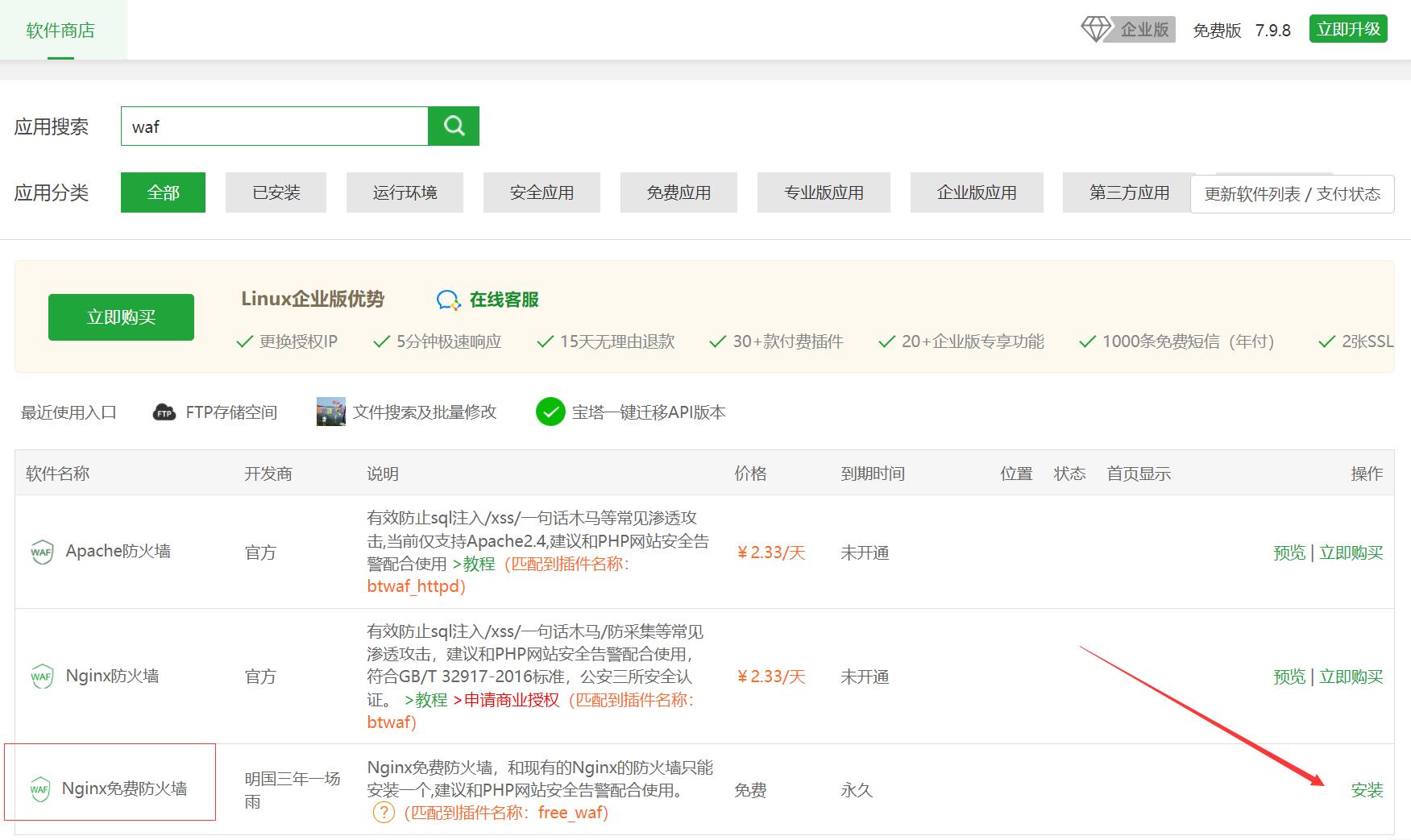
打开nginx 设置,里面有waf防火墙。(要求nginx为1.12版本)如下图:

上图中CC触发频率以及周期可以根据自己实际情况设置。
触发周期短检测时间就短,适用于供给比较大的情况,频率根据自己需求设置。
另外除了在这里之外,还可以在网站上进行流量限制。如下图:
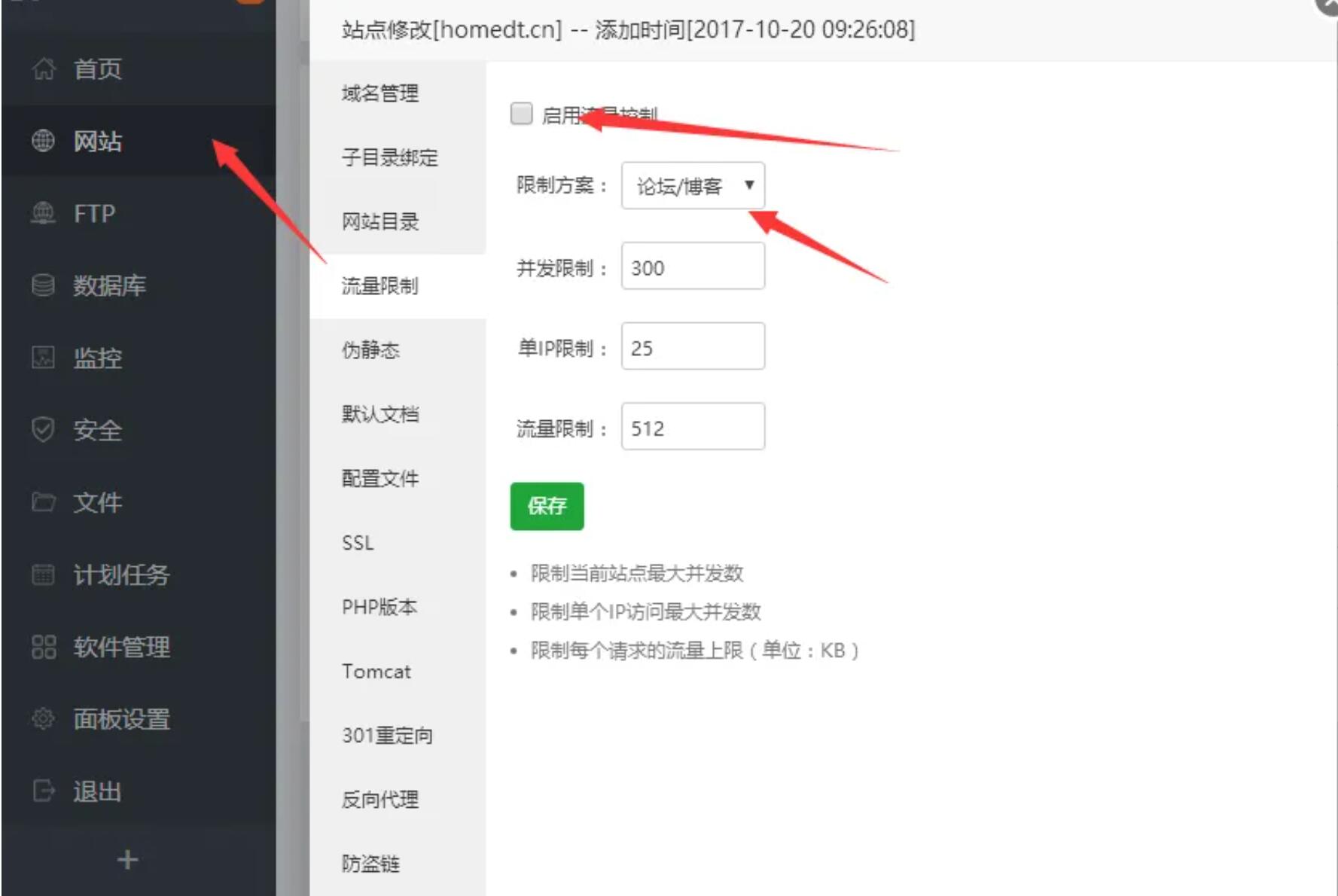
这里首先你要启用流量限制才可以。
具体参数解释
并发限制:一般一个日IP数万甚至十万的站,并发设置为一百多都可以。注意!这是并发,相当于你网站一秒钟有多少人同时进行请求。这个量很高了。
单IP限制:根据自己网站需求来设置。一般设置为5到10即可
流量限制:这个是限制单IP每个请求的流量大小。根据访客访问自己网站内容需要的流量大小来设置即可。
极端情况:如果面板根本打不开情况下使用。
面板打不开的情况下,使用SSH连接服务器,输入以下命令关闭服务器的80端口(关闭网站访问)
然后进入宝塔进行设置以上设置项。设置完毕后通过SSH再开启80端口。
命令如下:
关闭某端口
/sbin/iptables -I INPUT -p tcp –dport 端口号 -j DROP
保存修改
/etc/init.d/iptables save
重启防火墙
service iptables restart
开启某端口
/sbin/iptables -I INPUT -p tcp –dport 端口号 -j ACCEPT
查看端口状态
/etc/init.d/iptables status
举例:比如我关闭80端口就在SSH中输入以下命令
/sbin/iptables -I INPUT -p tcp –dport 80 -j DROP
然后保存设置
/etc/init.d/iptables save
然后重启防火墙生效
service iptables restart
后面再打开80端口
/sbin/iptables -I INPUT -p tcp –dport 80 -j ACCEPT
下面保存设置重启防火墙即可。